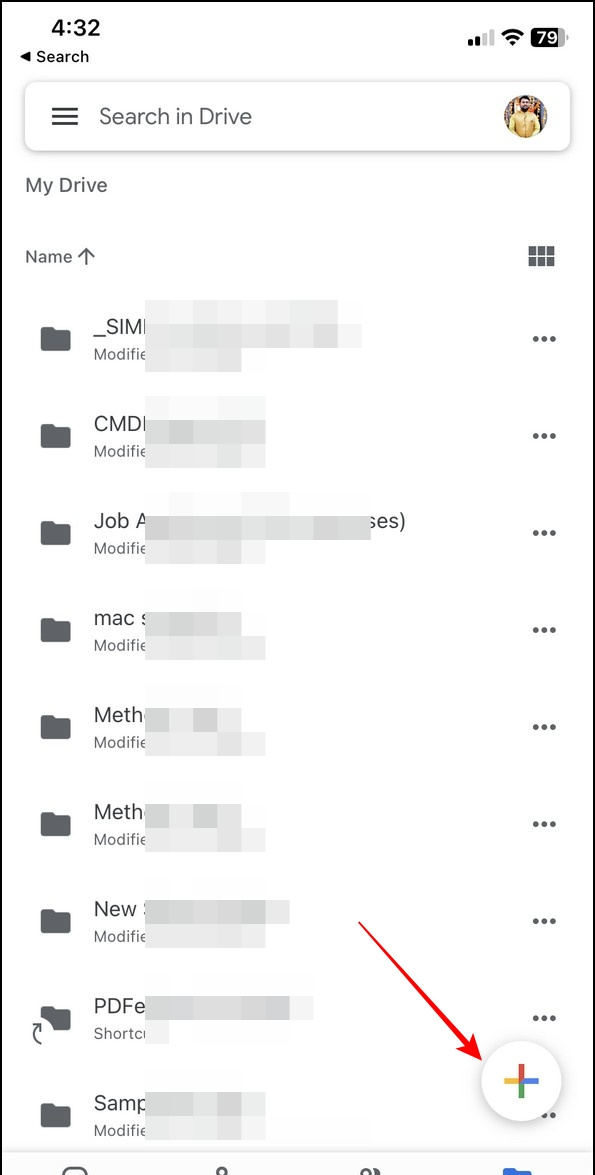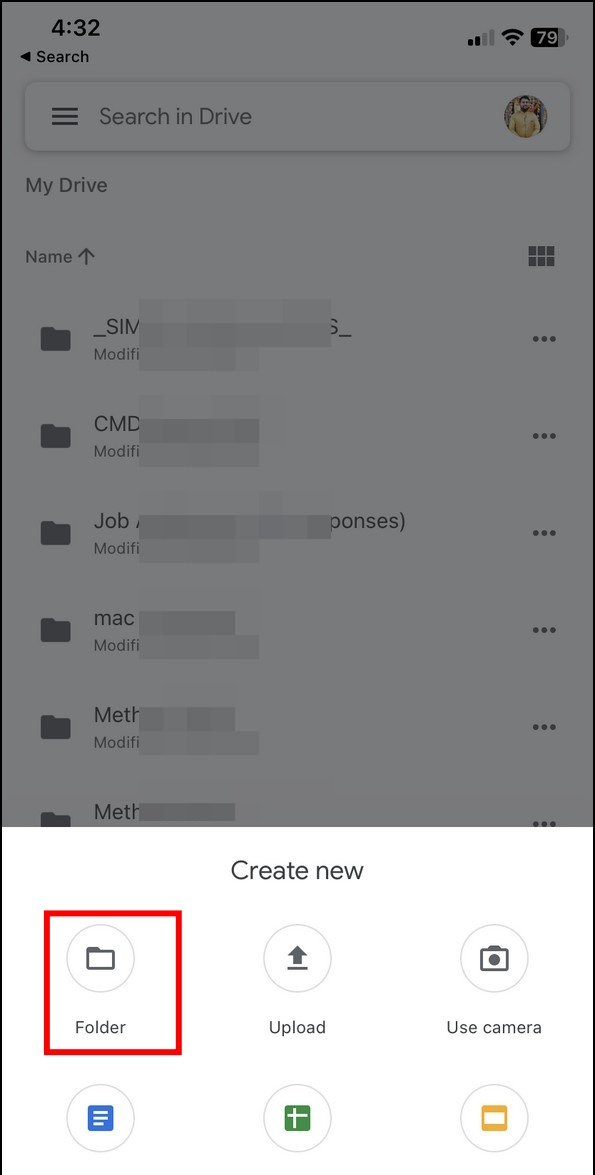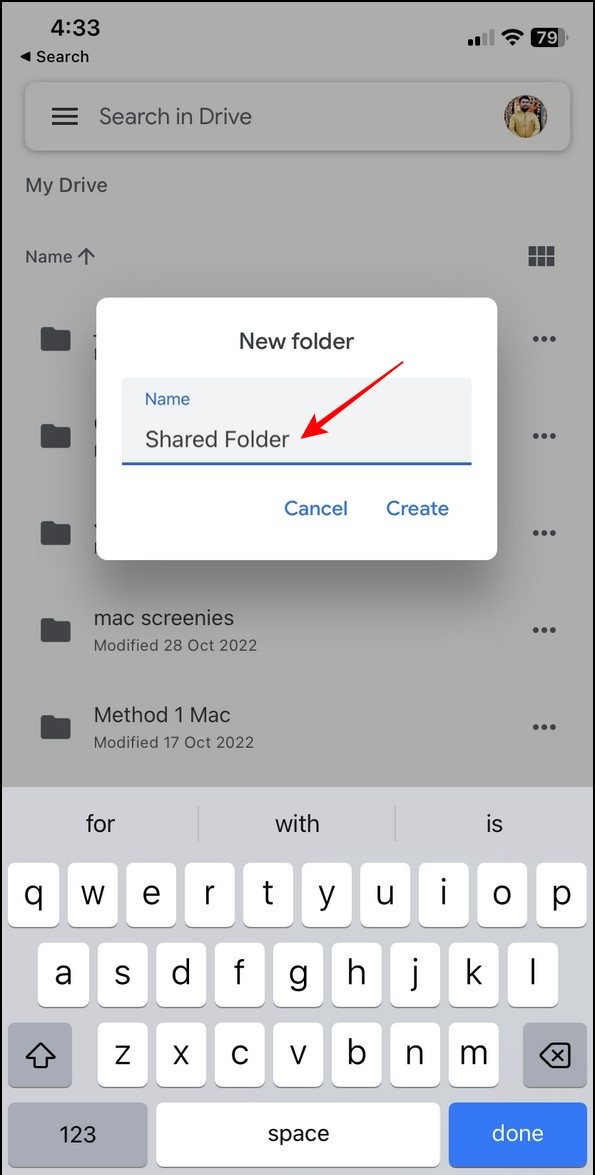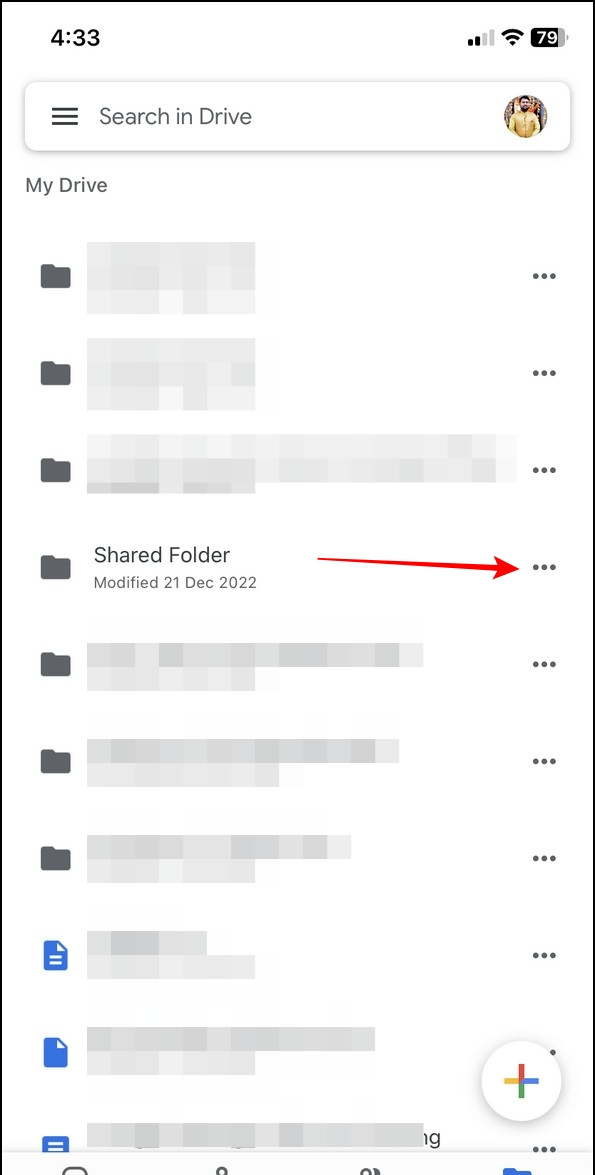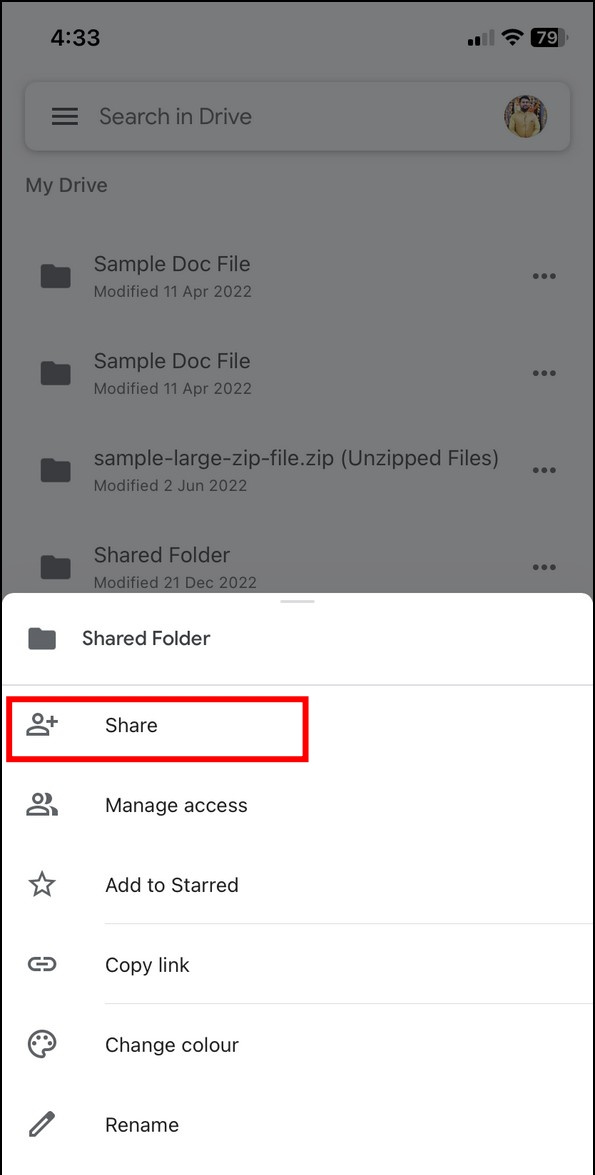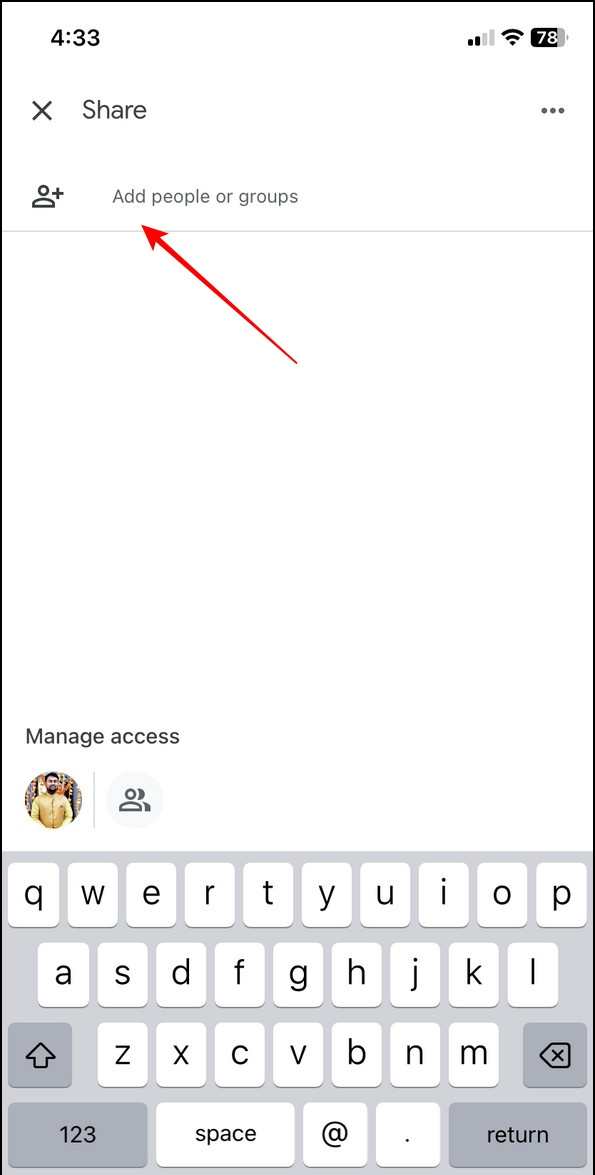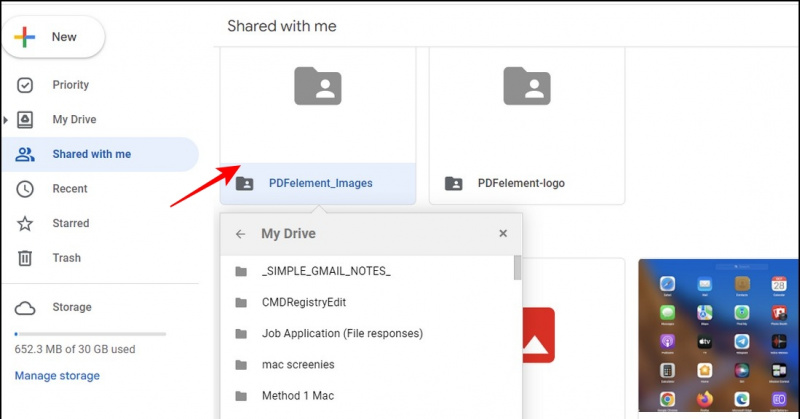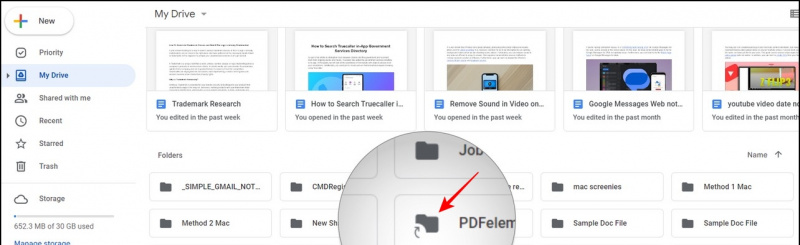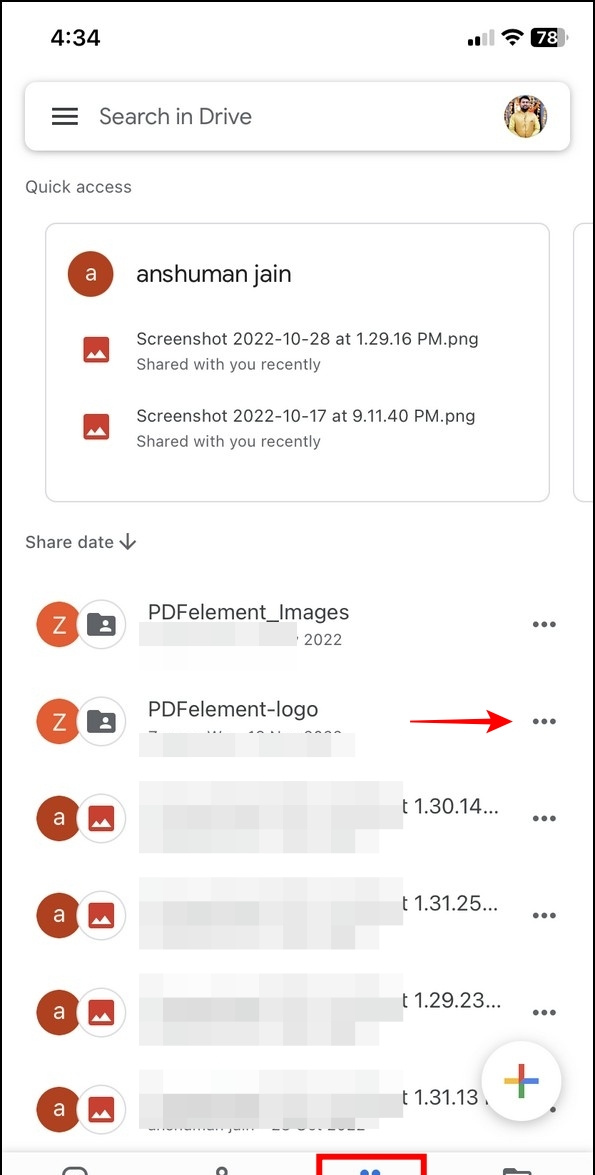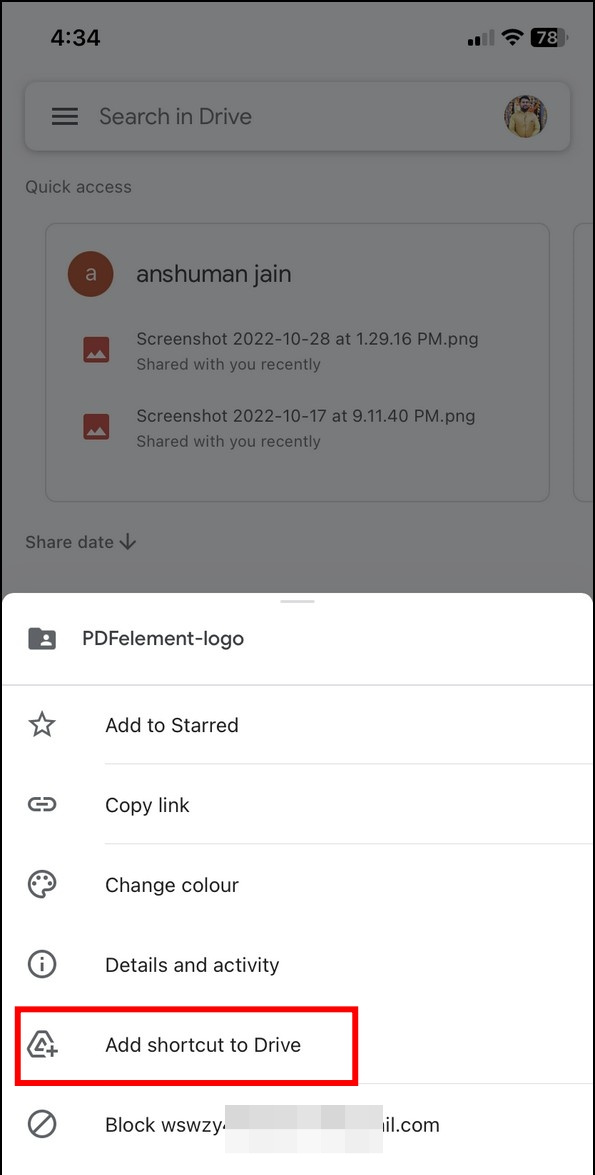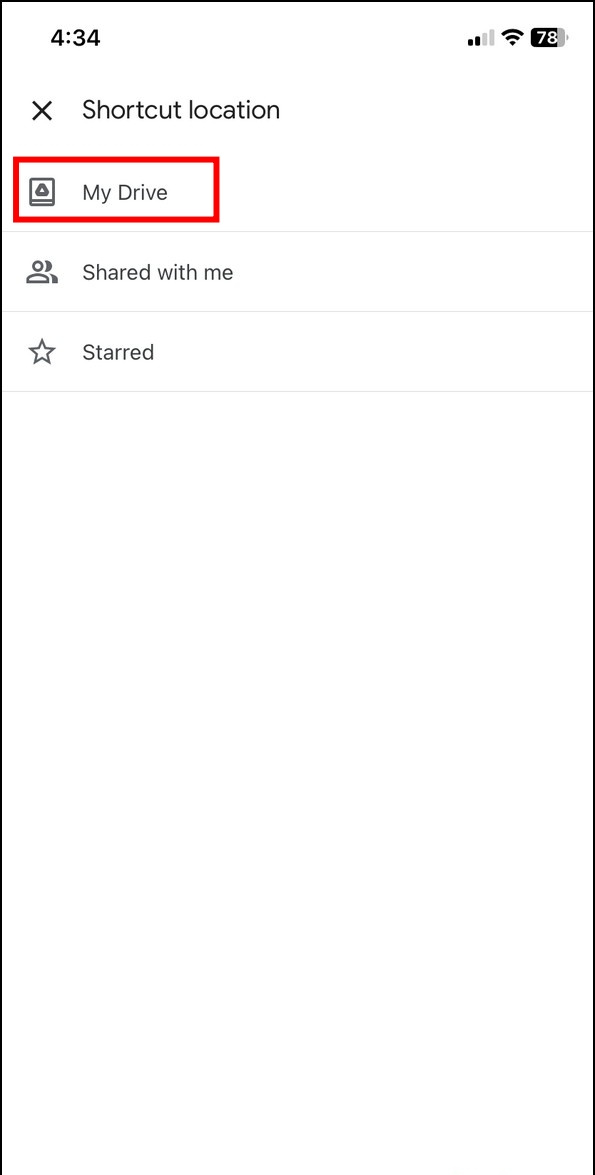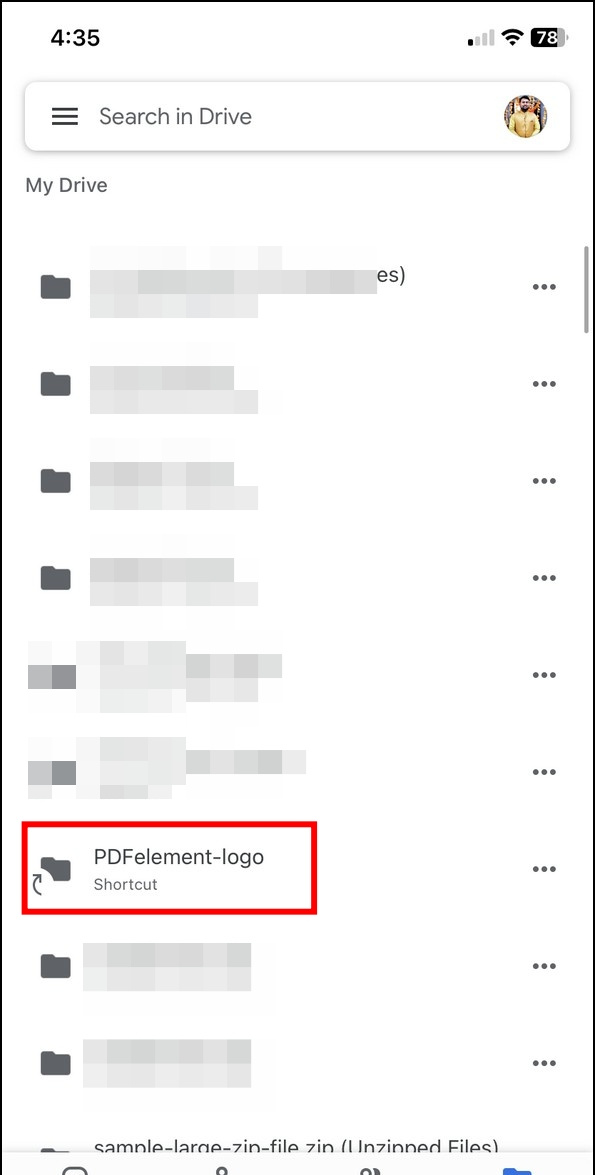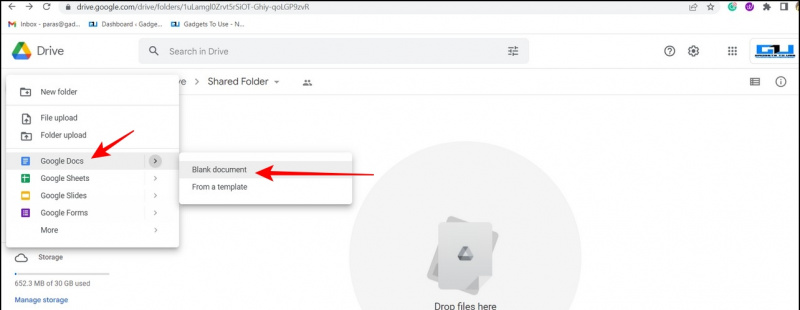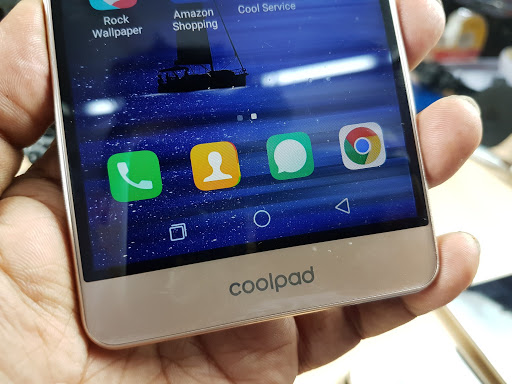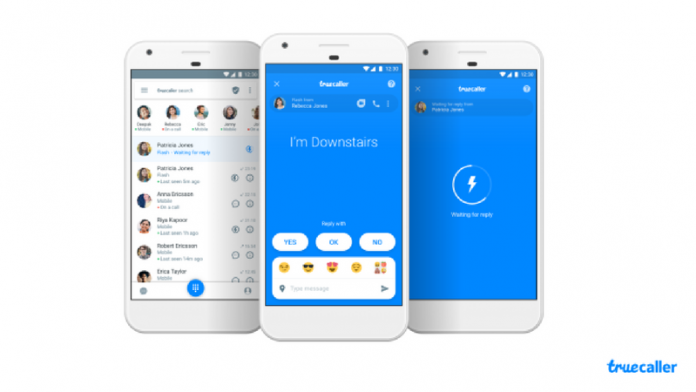Google Drive menawarkan kelebihan daya saing berbanding pesaingnya dalam hal kerja kolaboratif pada dokumen dan fail. Sama ada tugasan, penyerahan atau dokumen; anda boleh berkongsi fail Google Docs dengan rakan sepasukan anda dengan mudah melalui ciri folder Kongsi. Artikel ini akan membincangkan semua yang anda perlu ikuti untuk meletakkan fail Google Docs anda dalam Folder Kongsi Google Drive. Selain itu, anda boleh belajar betulkan kelajuan muat naik/muat turun yang perlahan di Google Drive.
 Apakah Folder Kongsi dalam Google Drive?
Apakah Folder Kongsi dalam Google Drive?
cara membuat filem dalam foto google
Isi kandungan
Dalam Google Drive, folder kongsi sama seperti folder biasa, kecuali itu berbilang pengguna boleh mengaksesnya. Akibatnya, anda boleh menggunakannya untuk bekerjasama pada pelbagai fail dengan rakan sepasukan anda dalam masa nyata tanpa perlu risau tentang menghantar fail secara individu. Untuk pemahaman yang lebih baik, anda boleh menganggapnya sebagai bilik umum di mana berbilang orang boleh berkongsi dan bertukar maklumat secara serentak. Folder kongsi dalam Google Drive dipaparkan dengan a ikon unik yang membezakannya daripada folder lain.
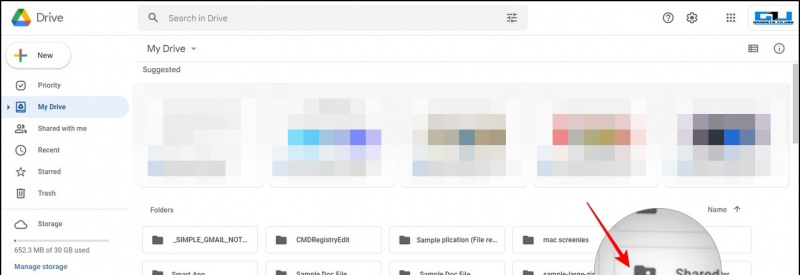 Selanjutnya, anda boleh Klik kanan pada folder kongsi untuk melihat semua ahli yang mempunyai akses kepadanya.
Selanjutnya, anda boleh Klik kanan pada folder kongsi untuk melihat semua ahli yang mempunyai akses kepadanya.
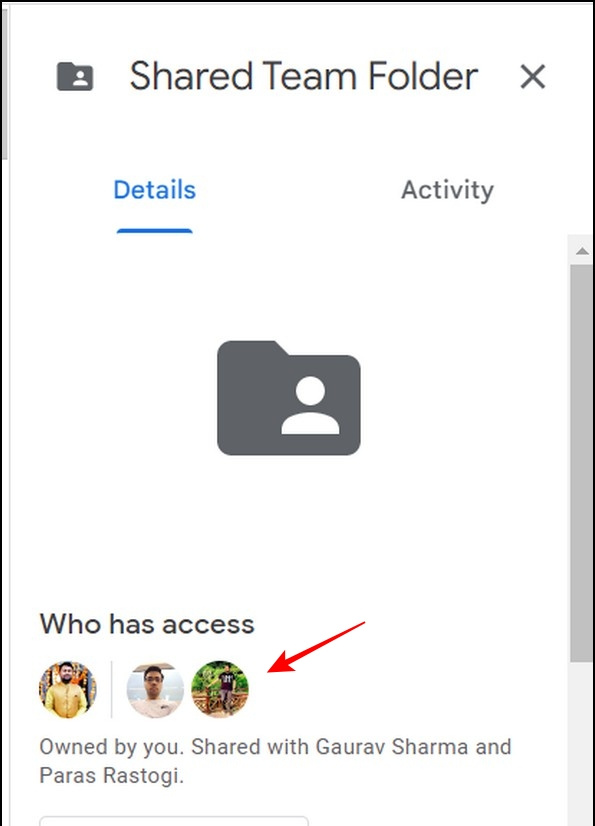
1. Pergi ke anda Google Drive akaun dan klik pada + Baru butang di bar sisi kiri.
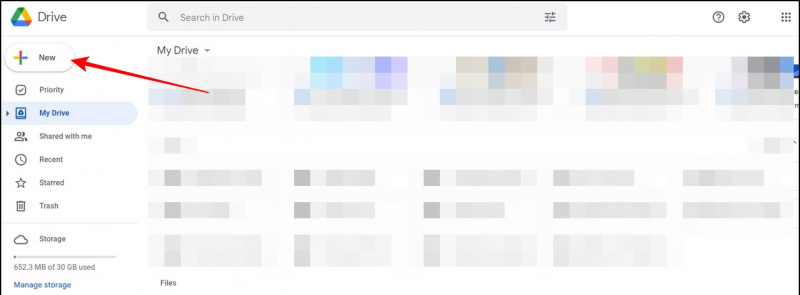
3. Berikan nama baharu pada folder ini. Di sini, kami menamakannya sebagai 'Folder Kongsi Baharu.'
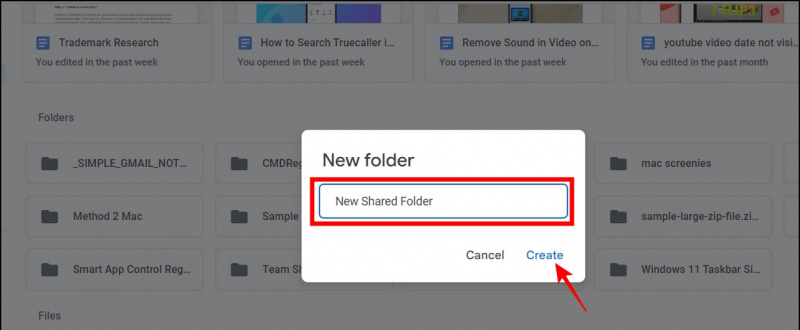
bagaimana untuk mengetahui sama ada imej telah diphotoshop
5. Tambahkan ahli yang anda inginkan yang anda ingin kongsikan kandungan folder dengannya. Sebagai contoh, anda boleh menambah rakan sepasukan anda alamat e-mel atau alamat Gmail luaran untuk dikongsi dengan seseorang di luar organisasi anda.
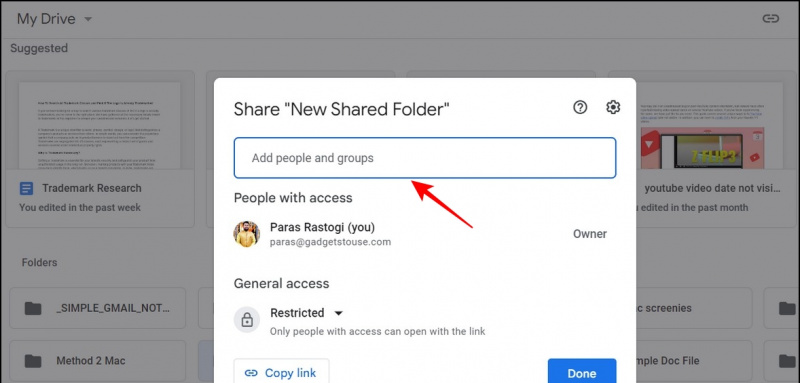
7. Sebagai alternatif, anda boleh menjadikan folder kongsi boleh diakses secara terbuka dengan menukar tetapan Akses Umum kepada ' Sesiapa sahaja yang mempunyai Pautan '.
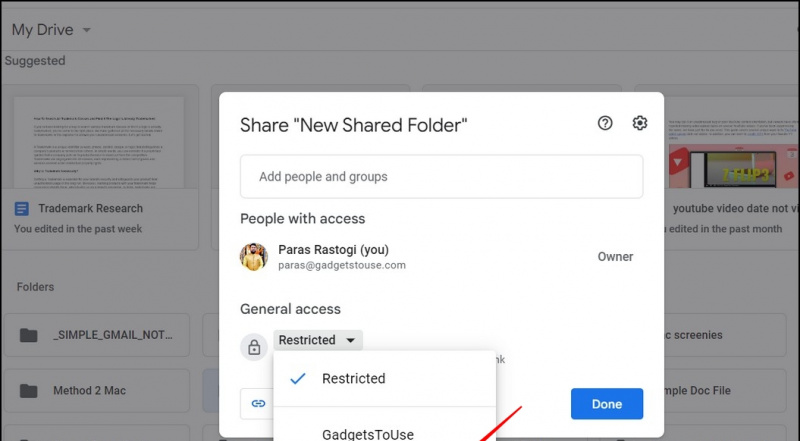 Apl Google Drive, kembangkan Fail tab di bahagian bawah dan kemudian ketik + butang di sudut kanan bawah untuk membuat a Fail baharu .
Apl Google Drive, kembangkan Fail tab di bahagian bawah dan kemudian ketik + butang di sudut kanan bawah untuk membuat a Fail baharu .